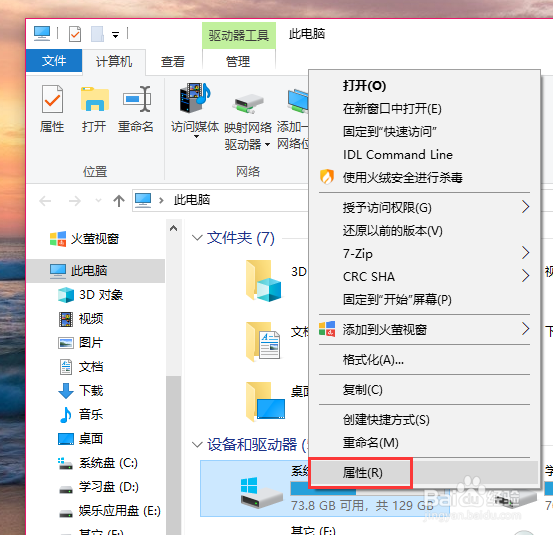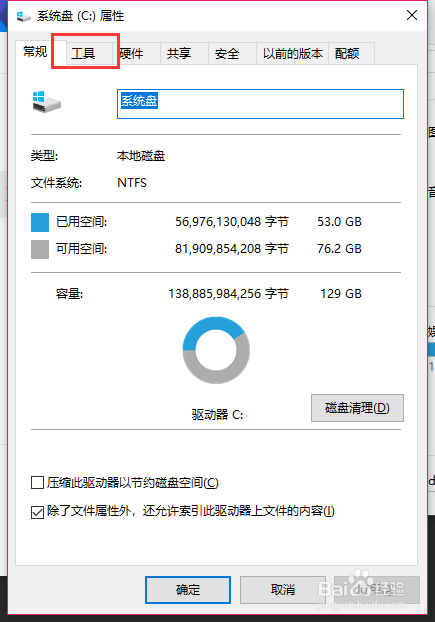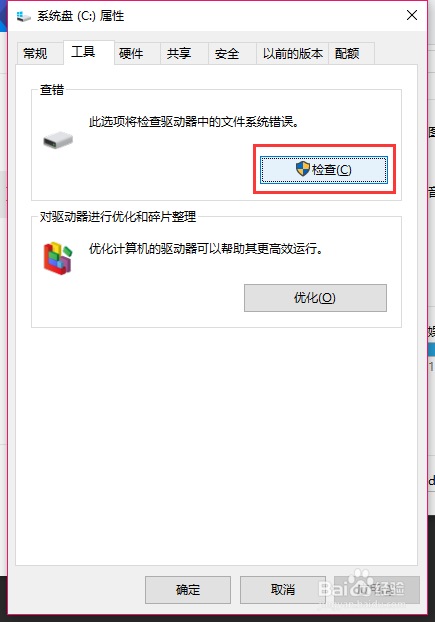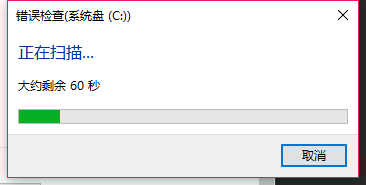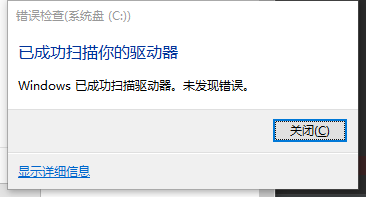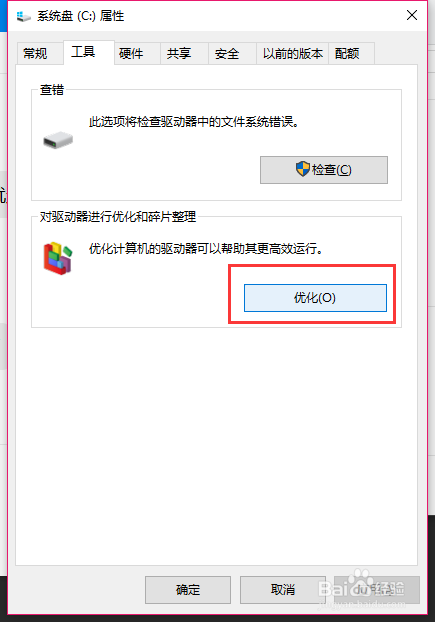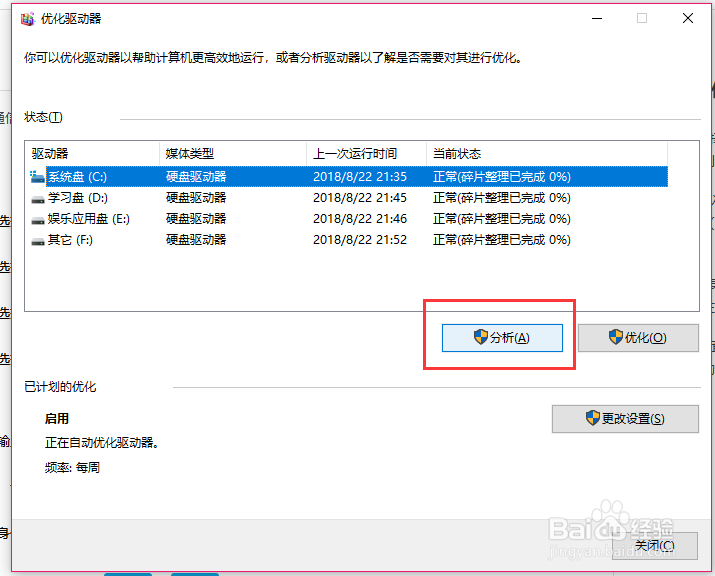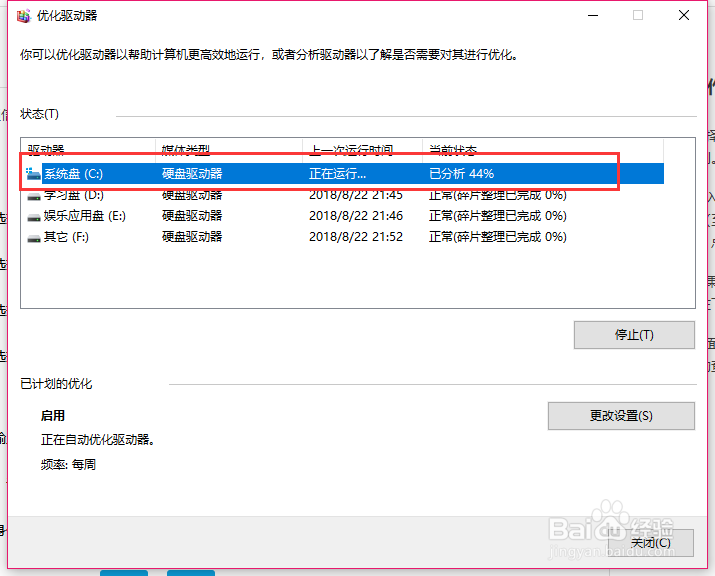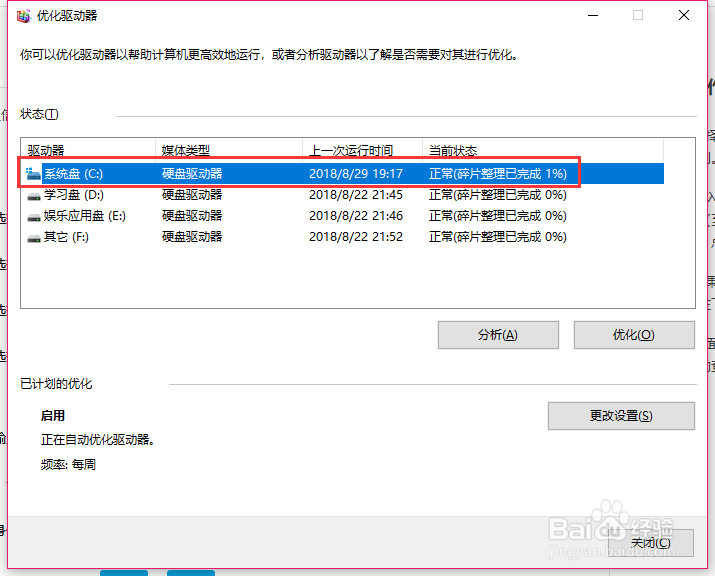如何优化电脑硬盘提高电脑运行速度
1、我们知道,系统盘是最影响电脑反应速度的,所以,经常优化C盘,可以使电脑保持一个很好的状态。我们右击C盘选择“属性”
2、在弹出的对话框中选择“工具”
3、点击“检查”
4、等待程序进行错误检查,花费一分钟左右时间
5、因为小编经常进行错误文件检查,所以本次并没有检查出错误。
6、然后我们回到工具界面,点击“优化”
7、点击“分析”
8、等待分析完毕后,再点击优化就可以了。这一部分要花很长时间,挂机等待就可以了。
声明:本网站引用、摘录或转载内容仅供网站访问者交流或参考,不代表本站立场,如存在版权或非法内容,请联系站长删除,联系邮箱:site.kefu@qq.com。
阅读量:93
阅读量:20
阅读量:36
阅读量:31
阅读量:71